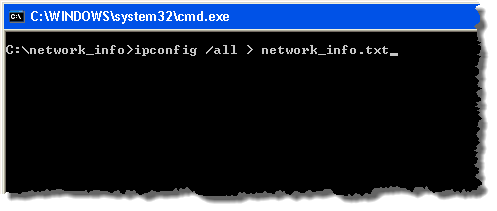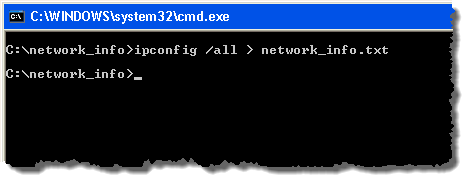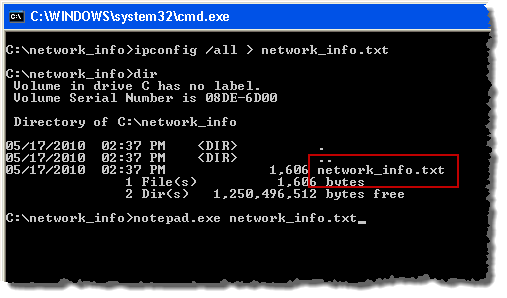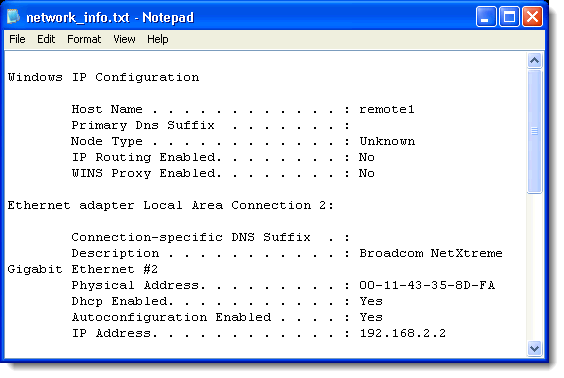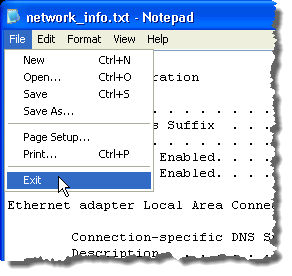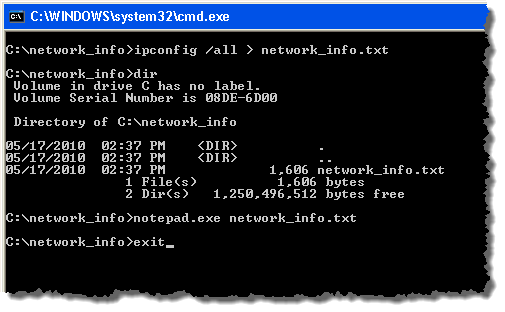عند كتابة أمر على سطر أوامر Windows ، يتم عرض الإخراج من الأمر في إطار موجه الأوامر. بالنسبة لبعض الأوامر ، يمكن أن يكون الإخراج عدة صفوف طويلة وأحيانًا أطول من ارتفاع إطار الأوامر ، مما يؤدي إلى التمرير لعرض كل المخرجات.
إذا كنت تريد تجنب هذا ، أو إذا كنت تريد حفظ نسخة من المخرجات التي تم إنشاؤها بواسطة أمر ، يمكنك نسخ النص من نافذة الأوامر ولصقه في ملف نصي. ومع ذلك ، هناك طريقة أسهل من "نسخ" الإخراج إلى ملف نصي. يمكنك استخدام الأمر إعادة التوجيه.
إعادة توجيه إخراج سطر الأوامر
لاستخدام أمر إعادة التوجيه ، استخدم "& gt؛" الرمز واسم الملف في نهاية الأمر الذي تريد تنفيذه.
على سبيل المثال ، إذا كنت تريد حفظ الإخراج من ipconfigالأمر (يعرض إعدادات الشبكة) ، افتح نافذة الأوامر واكتب الأمر التالي.
ipconfig /all > network_info.txt
ملاحظة:يؤدي هذا إلى إنشاء الملف ، network_info.txt، في الدليل الحالي. في هذا المثال ، الموضح في الصورة التالية ، سيتم حفظ الملف في دليل C: \ network_info. إذا كنت تريد حفظ الملف إلى دليل مختلف ، فيمكنك تحديد المسار الكامل للدليل في نافذة الأوامر كما يلي:
ipconfig /all > c:\my_directory\network_info.txt
بمجرد إدخال الأمر والضغط على Enter ، يتم إرجاعك إلى موجه الأوامر. يتم إرسال الإخراج إلى الملف النصي ، ولكن ليس إلى الشاشة ، لذلك لا ترى الإخراج.
network_info يتم إنشاء ملف .txtفي الدليل الحالي. لعرض المخرجات ، اكتب الأمر التالي لفتح الملف النصي في Notepad:
notepad.exe network_info.txt
ملاحظة:إذا كنت حفظ الملف إلى دليل مختلف ، تأكد من وضع المسار الكامل للملف بعد "notepad.exe" على سطر الأوامر كما يلي:
notepad.exe C:\my_directory\network_info.txt
لاحظ أنه يمكنك أيضًا التصفح للوصول إلى هذا الدليل في Explorer وفتح الملف من هناك. في ما يلي مثال للمخرج إذا كان الأمر ipconfigفي ملف نصي.
لإغلاق Notepad، حدد خروجمن قائمة ملف.
إلى أغلق نافذة الأوامر واكتب الخروجفي موجه الأوامر واضغط على Enter.
ملاحظة:إذا كنت تستخدم نفس اسم الملف مرة ثانية ، فستتم الكتابة فوق هذا الملف وسيتم فقد أي ناتج تم تضمينه مسبقًا. للاحتفاظ بالمخرجات السابقة ، استخدم اسم ملف مختلف أو يمكنك إلحاق المخرجات بنهاية الملف الموجود. لإلحاق البيانات بملف موجود ، استخدم اثنين من رموز إعادة التوجيه كما هو موضح أدناه:
dir c:\my_music >> network_info.txt
ملاحظة:إعادة التوجيه مفيد أيضًا في حفظ قوائم الدليل. يحفظ الأمر السابق قائمة دليل c: \ my_musicفي نهاية ملف network_info.txt. استمتع!